热门标签
热门文章
- 1【阿里云 centos7安装python3.12遇到的坑,openssl】Could not build the ssl module! Python requires a OpenSSL 1.1.1_python requires a openssl 1.1.1 or newer
- 2react-native:command not found 命令无效_command not found: react-native
- 3用Android Studio设计的一个简单的闹钟APP_android stdio 电话闹钟的首页设计
- 42024年最全SSL:原理、应用、安全威胁与最佳实践(3),小程序FMP优化实录_开发者ssl
- 5Wireshark抓包:详解TCP三次握手报文内容_tcp三次握手抓包
- 6cuda9需安装Visual Studio 2017_安装cuda需要装visual studio
- 7钉钉免登录获取用户信息(身份验证)_dd.getauthcode
- 8git统计代码总行数
- 9uniapp(全端兼容) - 实现类似微信聊天、淘宝买卖双方交流的简易聊天功能示例(开箱即用,完整源码与注释)全端兼容 H5 App 小程序,稳定无 BUG!_uniapp使用ws开发用户与商家的聊天
- 10数字孪生流域GIS智慧水利Web3D可视化决策系统_智慧水利webgis
当前位置: article > 正文
stable-diffusion-webui安装教程windows10_stable-diffusion-webui-master
作者:Monodyee | 2024-05-21 18:14:10
赞
踩
stable-diffusion-webui-master
本教程提及的文件都在:https://share.weiyun.com/S9QZe9cb,请自行下载获取。
安装python 3.10.6
双击python-3.10.6-amd64.exe,一路确认。
安装cuda
右键单击屏幕左下角的windows图标(开始菜单),选择并点击Windows Powershell,在弹出来的蓝框里输入nvidia-smi,在下图红框处查看CUDA版本:
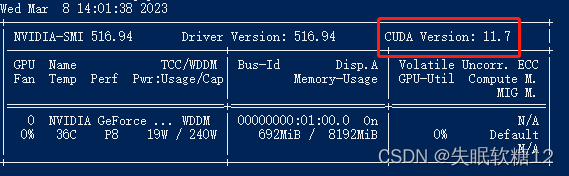
在https://developer.nvidia.com/cuda-toolkit-archive网站上,找到自己cuda对应版本的驱动,比如我是11.7:
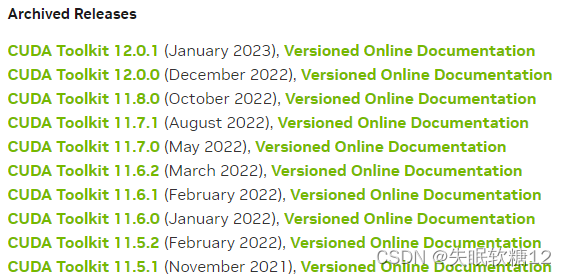
点进去以后按照自己电脑的系统进行选择和下载:
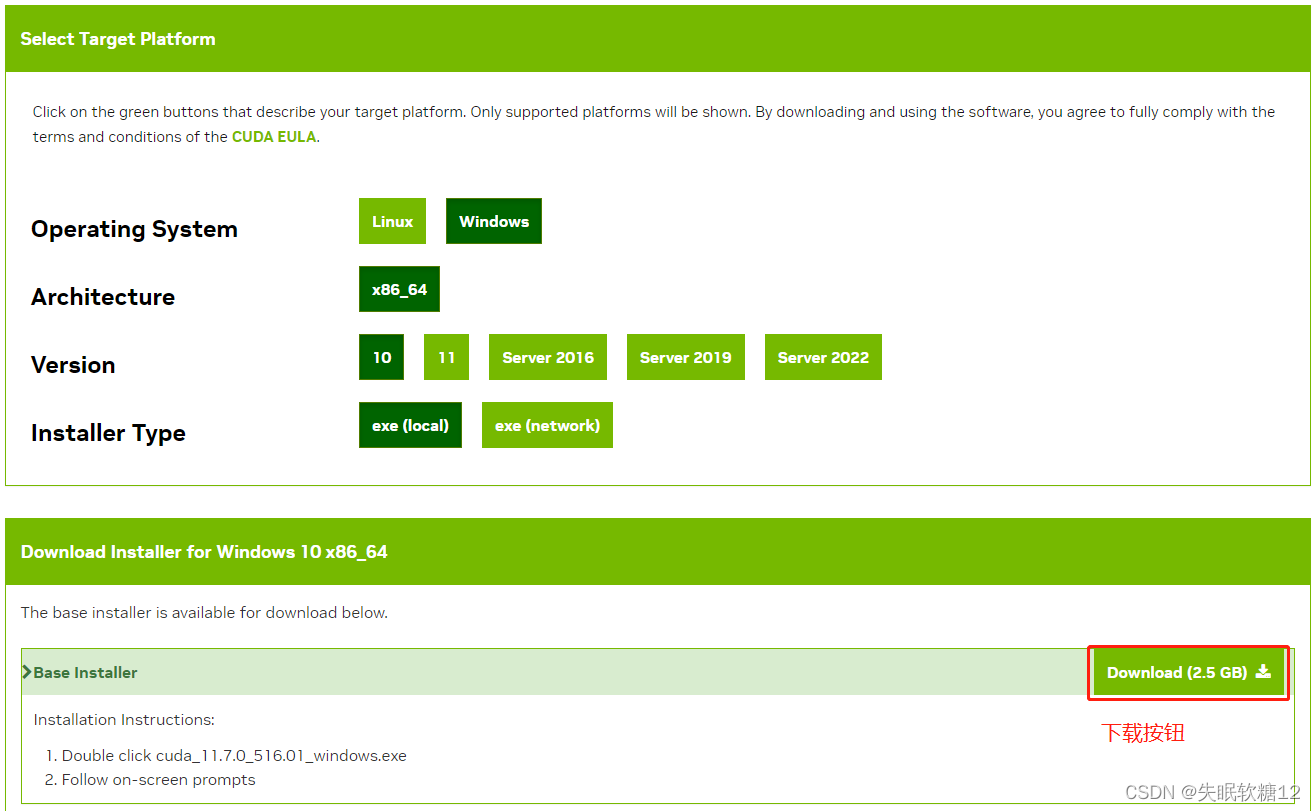
下载完以后双击安装,一直点下一步直到安装完成。
配置环境
打开stable-diffusion-webui-master文件夹,在最下面找到webui-user.bat并双击开始自动配置环境。配置完毕后会显示
Running on local URL: http://127.0.0.1:7860
To create a public link, set `share=True` in `launch()`.
- 1
- 2
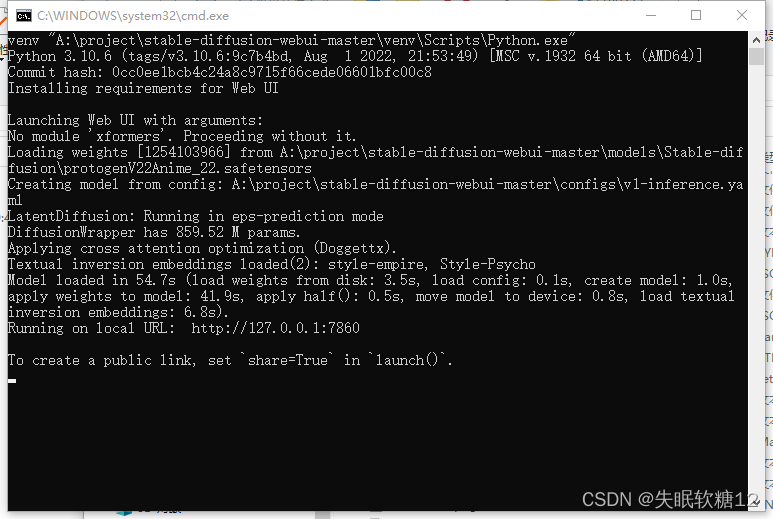
这时候我们就可以打开浏览器,在网址栏填入:http://127.0.0.1:7860/,就可以开始玩耍了!
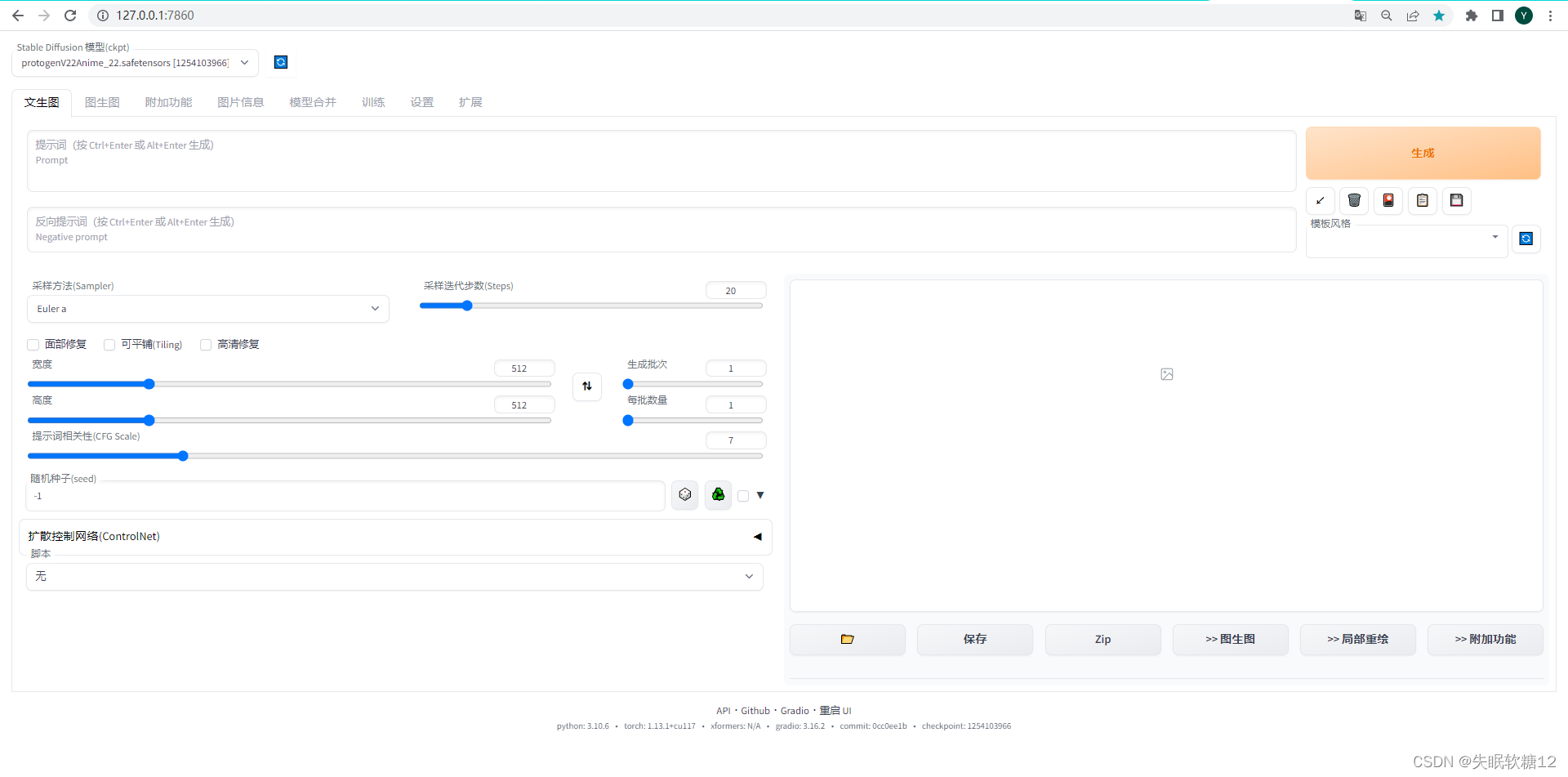
修改界面语言
首次打开的时候会是一个英文状态,我们需要在上面的栏目选择setting标签,然后在侧边栏选择Show all pages。

同时按下Ctrl和F键,输入Localization进行全页搜索,然后在下拉选项框中选择zh_CN。
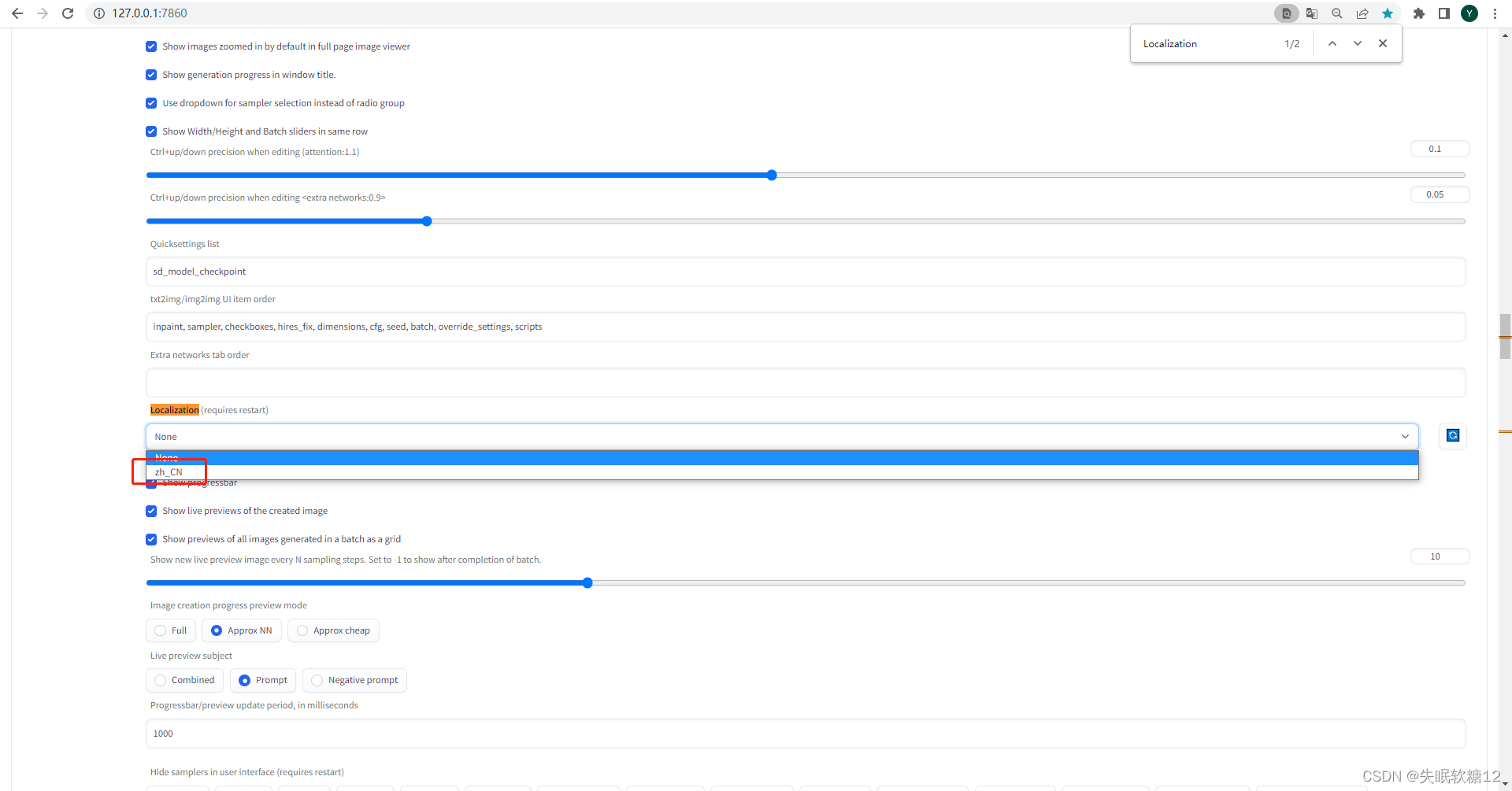
滚动回到页面最上方,依次点击Apply Settings保存设置和Reload UI重新加载页面,完成后就是中文页面了~
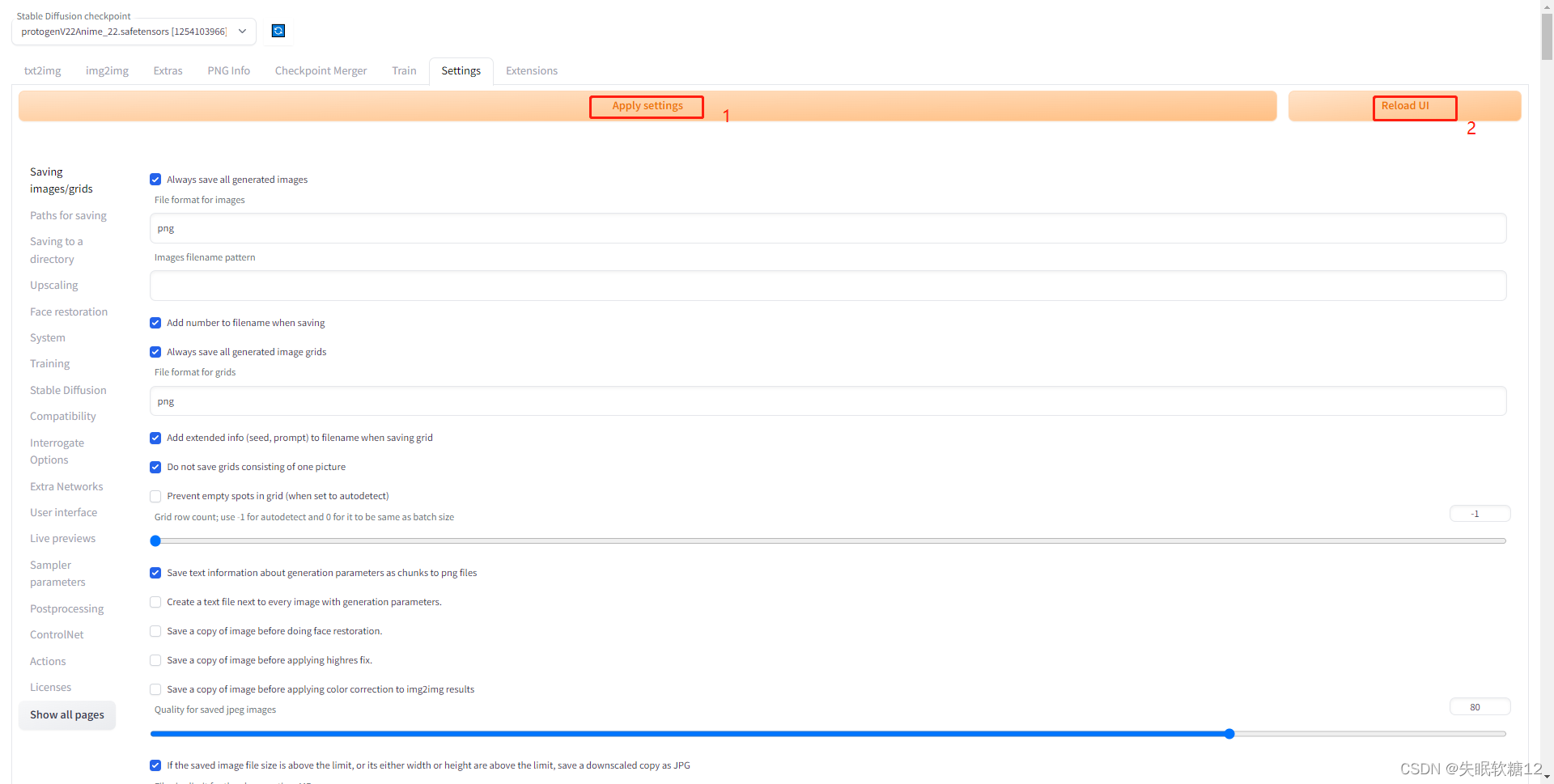
注:这里能改语言是因为我把语言包放到extension文件夹里面了,如果直接从github clone项目是没有的,
声明:本文内容由网友自发贡献,版权归原作者所有,本站不承担相应法律责任。如您发现有侵权的内容,请联系我们。转载请注明出处:【wpsshop博客】
推荐阅读
相关标签


